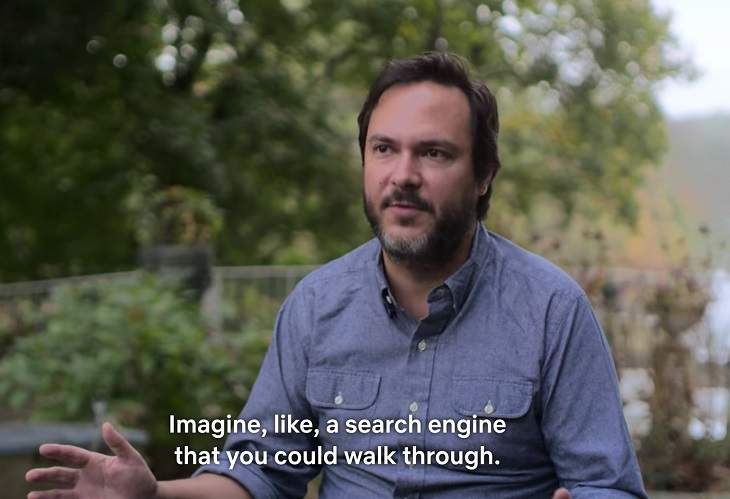Apple finalmente ha lanzado macOS Monterey para el publico. La actualización incluye varias funciones nuevas, incluido el modo de enfoque para notificaciones, SharePlay, Live Text y más. Otra característica nueva es la capacidad de AirPlay desde iPhone o iPad a Mac sin tener que instalar aplicaciones de terceros, así que siga leyendo mientras detallamos cómo usar esta característica.
AirPlay es un protocolo inalámbrico de Apple creado para transmitir audio y video de un dispositivo a otro, como Apple TV o HomePod. Ahora, con macOS Monterey, los usuarios pueden convertir fácilmente sus Mac en servidores AirPlay. En otras palabras, puede reproducir una canción o incluso compartir la pantalla de su iPhone o iPad y transmitirla a su Mac.
Modelos Mac compatibles
En primer lugar, si desea utilizar AirPlay en Mac, debe tener una Mac compatible. No todas las Mac que pueden ejecutar macOS Monterey son compatibles con la nueva función, así que consulte la lista a continuación para ver si su Mac se puede utilizar como servidor AirPlay:
- MacBook Pro 2018 y posterior
- MacBook Air 2018 y posterior
- iMac 2019 y posterior
- 2017 iMac Pro
- Mac Pro 2019
- 2020 Mac mini
AirPlay se introdujo oficialmente con iOS hace 4 años. Sin embargo, solo los dispositivos que se enumeran a continuación pueden transmitir contenido en calidades y resoluciones más altas:
- iPhone 7 y posterior
- iPad Pro (segunda generación) y posterior
- iPad Air (tercera generación) y posteriores
- iPad (sexta generación) y posterior
- iPad mini (quinta generación) y posteriores
Cómo AirPlay de iOS a Mac
En teoría, una vez que haya instalado macOS Monterey en una Mac compatible, no necesita mucho para AirPlay desde un dispositivo iOS a su computadora.
En su iPhone o iPad, busque el botón AirPlay en el Centro de control o en las aplicaciones compatibles. Si desea compartir la pantalla de su dispositivo a través de AirPlay, toque la palanca de Screen Mirroring en el Centro de control. Luego, seleccione su Mac de la lista AirPlay. El contenido debería transmitirse de forma inalámbrica a su computadora después de unos segundos.
Cómo activar o desactivar AirPlay manualmente en Mac
Si por alguna razón AirPlay to Mac no funciona o si desea desactivar la función, Apple ofrece una opción para hacerlo en la configuración de macOS. Primero, abra la aplicación Preferencias del sistema y luego haga clic en la opción Compartir.
Busque AirPlay Receiver en la lista de servicios. Allí puede desmarcar la casilla para deshabilitar AirPlay en Mac. También hay configuraciones para restringir AirPlay solo a otros dispositivos registrados con su ID de Apple o cualquier persona en la misma red. También se puede configurar una contraseña para activar AirPlay en Mac.

Cabe mencionar que AirPlay to Mac también funciona por cable con un cable USB. Apple dice que se recomienda usar un cable cuando necesita baja latencia o no tiene acceso a una red Wi-Fi. Para aquellos con altavoces compatibles con AirPlay 2, el Mac también se puede usar como otro altavoz AirPlay 2 para reproducir canciones o podcasts simultáneamente. con opción de audio multisala.
Lea también:
FTC: utilizamos enlaces de afiliados automáticos que generan ingresos. Siguiente.
Consulte 9to5Mac en YouTube para obtener más noticias de Apple: